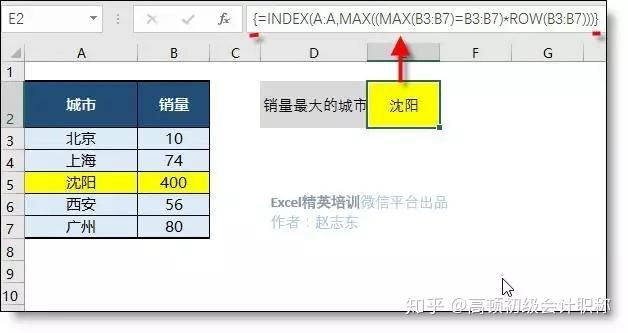记得我第一次接触Excel时,面对密密麻麻的数据表格完全不知从何下手。直到同事向我展示了VLOOKUP函数,那个瞬间仿佛打开了新世界的大门——原来数据查找可以如此简单高效。
1.1 VLOOKUP函数语法结构与参数详解
VLOOKUP的基本语法看起来是这样的:
=VLOOKUP(lookup_value, table_array, col_index_num, [range_lookup])
让我用更通俗的方式来解释这几个参数:
查找值就是你要找的"钥匙",比如员工编号、产品代码这些唯一标识符。它必须存在于你查找范围的第一列。
表格数组相当于你的"字典",也就是包含查找值和目标数据的整个区域。这个区域需要包含查找列和结果列。
列索引号告诉Excel你要从"字典"的第几列取答案。如果查找值在区域的第一列,结果在第三列,这里就填3。
范围查找是个可选参数,通常我们填FALSE进行精确匹配。填TRUE的话会进行近似匹配,这在某些特殊场景下很有用。
实际使用中我经常看到这样的公式:
=VLOOKUP(A2, B:C, 2, FALSE)
意思是在B到C列这个区域里,精确查找A2单元格的值,然后返回对应行的第二列数据。
1.2 VLOOKUP函数工作原理与查找机制
想象VLOOKUP就像个图书管理员。当你给出一个书名(查找值),他会从书架第一排(第一列)开始找,找到完全匹配的那本书后,根据你指定的书架层数(列索引号),把那一层的书(结果值)递给你。
这个查找过程有几个关键特点:
查找永远从选定区域的第一列开始。如果你的查找值不在第一列,VLOOKUP就会束手无策。
默认情况下,VLOOKUP使用精确匹配模式。找不到完全相同的值,它会直接返回错误,而不是给你一个"差不多"的结果。
查找方向是固定的从左到右。VLOOKUP只能向右查找,不能向左或任意方向查找。
我遇到过不少初学者抱怨VLOOKUP不好用,后来发现是他们把查找区域设置错了。正确的做法是确保查找值在区域的第一列,目标结果在右侧的某一列。
1.3 VLOOKUP与其他查找函数的对比分析
在Excel的查找函数家族里,VLOOKUP算是最知名的成员,但它并非万能。让我分享一些实际使用中的对比感受:
与HLOOKUP相比,VLOOKUP处理垂直方向的数据,HLOOKUP处理水平方向。在大多数表格都是行多列少的情况下,VLOOKUP显然更实用。
与INDEX+MATCH组合相比,VLOOKUP的局限性就显现出来了。INDEX+MATCH可以向左查找,可以处理插入列不影响结果,灵活性更强。但VLOOKUP的语法更直观,学习成本更低。
与XLOOKUP相比,这是Excel新推出的函数。XLOOKUP几乎解决了VLOOKUP的所有痛点,但兼容性是个问题,老版本Excel无法使用。
从个人经验来看,对于简单的数据查找任务,VLOOKUP完全够用。它的直观性让新手也能快速上手,这也是为什么它至今仍然是职场中最常用的Excel函数之一。
掌握VLOOKUP就像学会了骑自行车,虽然现在有更先进的交通工具,但在很多日常场景下,它依然是最便捷实用的选择。
几年前我接手一个销售数据整理项目,面对上千条产品记录需要匹配价格信息。当时就是靠着VLOOKUP的单条件查找功能,把原本需要手动核对半天的工作压缩到了几分钟完成。这种效率提升的体验,至今记忆犹新。
2.1 基础单条件查找实例演示
假设我们有个简单的员工信息表,需要根据工号查找对应的姓名:
| 工号 | 姓名 | 部门 |
|---|---|---|
| A001 | 张三 | 销售部 |
| A002 | 李四 | 技术部 |
| A003 | 王五 | 人事部 |
在另一个表格里,我们只知道工号,想要快速填充姓名。这时候VLOOKUP就能派上用场:
=VLOOKUP("A002", A:C, 2, FALSE)
这个公式会在A到C列的区域里查找"A002",找到后返回同一行的第二列数据,也就是"李四"。
实际工作中,我更喜欢使用单元格引用而不是直接写死查找值:
=VLOOKUP(D2, A:C, 2, FALSE)
这样当D2单元格的工号改变时,结果会自动更新。这种动态引用让公式的实用性大大增强。
记得有个同事总是抱怨VLOOKUP返回错误值,后来发现是他没锁定查找区域。使用绝对引用能避免拖动公式时区域发生变化:
=VLOOKUP(D2, $A:$C, 2, FALSE)
美元符号锁定了列范围,无论公式复制到哪个单元格,查找区域都固定在A到C列。
2.2 跨工作表数据查找应用实例
企业数据通常分散在不同的工作表里。比如员工基本信息在一个表,考勤记录在另一个表,薪资数据又在第三个表。VLOOKUP的跨表查找能力在这里显得尤为重要。
假设"员工信息"表里有完整的员工档案,"考勤统计"表需要根据工号获取员工姓名:
=VLOOKUP(A2, 员工信息!A:D, 2, FALSE)
这个公式的意思是在"员工信息"工作表的A到D列区域中查找当前表A2单元格的值,然后返回第二列数据。
跨表查找时,区域引用要包含工作表名称。我习惯先用鼠标选择区域,让Excel自动生成引用格式,这样能避免手动输入可能带来的错误。
另一个实用技巧是跨工作簿查找。当数据存储在不同的Excel文件中时:
=VLOOKUP(A2, [薪资数据.xlsx]Sheet1!$A:$E, 5, FALSE)
需要注意的是,被引用的工作簿必须处于打开状态,否则公式可能无法正常计算。这个限制有时候确实会带来不便,但在数据分离管理的场景下,这种跨文件查找仍然很有价值。
2.3 动态数据区域查找技巧实例
数据表格经常需要添加新记录,固定的查找区域会导致新数据无法被识别。这时候动态区域就显得格外重要。
我最常用的是定义名称结合OFFSET函数的方法。先定义一个动态范围:
=OFFSET(Sheet1!$A$1, 0, 0, COUNTA(Sheet1!$A:$A), 3)
这个公式创建了一个以A1为起点,行数由A列非空单元格数量决定,宽度为3列的区域。当A列新增数据时,这个区域会自动扩展。
然后在VLOOKUP中引用这个定义好的名称:
=VLOOKUP(D2, 动态区域, 2, FALSE)
另一种方法是使用Excel表格(Ctrl+T转换)。将数据区域转换为智能表格后,VLOOKUP可以直接引用表格列:
=VLOOKUP(D2, Table1, 2, FALSE)
智能表格会自动扩展范围,新增行时会自动包含在查找区域内。这种方法更加直观,不需要复杂的公式定义。
动态区域查找真正体现了Excel的智能化。我记得有次月度报告,因为设置了动态区域,新增的几百条销售记录自动被纳入统计,省去了手动调整公式的麻烦。这种"一次设置,长期受益"的体验,确实让人感受到工具带来的便利。
实际应用中,根据数据更新频率选择合适的方法很重要。偶尔更新的小数据集用智能表格就够了,频繁变动的大数据集可能就需要定义名称来精确控制范围。
我至今还记得第一次遇到需要同时按部门和职位查找员工薪资的场景。面对那个密密麻麻的表格,单一条件的VLOOKUP显得力不从心。正是这种实际需求,推动着我探索多条件查找的各种可能性。
3.1 多条件查找的常见实现方法
现实工作中的数据查询很少只依赖单一条件。比如要找出销售部经理的基本工资,或者技术部高级工程师的绩效系数。这时候就需要同时满足多个条件才能准确定位目标数据。
多条件查找的核心思路很直接:把多个条件合并成一个唯一的标识。就像用"部门+职位"组合成"销售部经理"这样的复合键。Excel提供了几种实现路径,每种都有其适用场景。
辅助列法可能是最直观的解决方案。通过在原始数据旁添加一列,将多个条件连接起来,然后对这个新列进行查找。这种方法理解起来简单,操作也直接,特别适合Excel初学者。
数组公式法则更加精炼,不需要修改原始数据结构。它通过构建虚拟的复合条件直接在公式内部完成多条件匹配。虽然公式写法稍复杂,但保持了数据的完整性。
还有一种思路是使用INDEX+MATCH组合。这个组合比VLOOKUP更灵活,能够实现从左向右查找,在多条件场景下往往能提供更优雅的解决方案。
选择哪种方法,很大程度上取决于数据表的维护频率和个人使用习惯。经常需要增删列的数据表可能更适合数组公式,而需要多人协作维护的表格,辅助列的可读性优势就体现出来了。
3.2 辅助列法实现多条件查找实例
假设我们有这样一份员工信息表:
| 部门 | 职位 | 姓名 | 基本工资 |
|---|---|---|---|
| 销售部 | 经理 | 张三 | 15000 |
| 销售部 | 业务员 | 李四 | 8000 |
| 技术部 | 高级工程师 | 王五 | 12000 |
| 技术部 | 工程师 | 赵六 | 9000 |
现在需要根据部门和职位两个条件查找对应的基本工资。辅助列法的第一步是在原始数据最左侧插入新列:
=B2&C2
这个简单的连接公式将部门和职位合并成了"销售部经理"这样的唯一标识。现在表格变成了:
| 辅助列 | 部门 | 职位 | 姓名 | 基本工资 |
|---|---|---|---|---|
| 销售部经理 | 销售部 | 经理 | 张三 | 15000 |
| 销售部业务员 | 销售部 | 业务员 | 李四 | 8000 |
| 技术部高级工程师 | 技术部 | 高级工程师 | 王五 | 12000 |
| 技术部工程师 | 技术部 | 工程师 | 赵六 | 9000 |
查找公式就变得很简单:
=VLOOKUP("销售部"&"经理", A:E, 5, FALSE)
实际使用中,我更喜欢把条件拆分成单元格引用:
=VLOOKUP(G2&H2, A:E, 5, FALSE)
G2单元格输入部门,H2单元格输入职位,这样修改条件时结果会自动更新。
辅助列法有个细节需要注意:如果原始条件包含空值或特殊字符,连接后可能产生非预期结果。我习惯在连接时加入分隔符:
=B2&"-"&C2
这样生成的辅助列是"销售部-经理",避免了"销售部经理"与"销售部经理"这样的歧义。这个小技巧在实际应用中能避免很多不必要的错误。
3.3 数组公式法实现多条件查找实例
数组公式法不需要修改原始数据结构,直接在公式层面完成多条件匹配。这种方法保持了数据的整洁,但公式写法需要一些技巧。
继续使用上面的员工信息表,数组公式的写法是:
=VLOOKUP(G2&H2, IF({1,0}, B:B&C:C, E:E), 2, FALSE)
输入这个公式后需要按Ctrl+Shift+Enter组合键确认,Excel会自动在公式外面加上大括号,表明这是个数组公式。
这个公式的巧妙之处在于IF({1,0}这部分。它构建了一个虚拟的两列区域:第一列是部门与职位的连接结果,第二列是基本工资。这样就把多条件查找转化成了标准的VLOOKUP单条件查找。
另一个更现代的写法是使用CHOOSE函数:
=VLOOKUP(G2&H2, CHOOSE({1,2}, B:B&C:C, E:E), 2, FALSE)
效果类似,但有些人觉得CHOOSE的语法更直观一些。
数组公式的优势很明显:不破坏原始数据布局,公式自包含。但使用时要特别注意计算性能。在大数据量的情况下,数组公式可能拖慢Excel的响应速度。
我记得有次帮同事优化一个包含数千行数据的报表,就是通过将数组公式替换为辅助列,让计算时间从十几秒缩短到几乎瞬间完成。这个经历让我明白,高级技巧的使用也要考虑实际场景的制约。
对于日常的中小规模数据,数组公式确实提供了很优雅的解决方案。它的精炼和自包含特性,在需要频繁分享和复用的模板中特别有价值。
上周帮同事处理报表时,她沮丧地说VLOOKUP总是返回错误值。我看了看她的公式,发现是个典型的数据格式问题——查找值是文本,而查找区域第一列是数字。这种小细节往往就是问题的根源。
4.1 #N/A错误原因分析与解决方法
N/A错误可能是VLOOKUP用户最常遇到的困扰。Excel用这个错误代码告诉你:“你要找的东西,我在这里没找到。”
最常见的原因是查找值确实不存在于查找区域的第一列。就像在通讯录里找一个人的电话号码,如果这个人根本不在通讯录中,自然找不到结果。这时候需要检查查找值是否拼写正确,或者确认查找范围是否包含了目标数据。
我习惯先用筛选功能验证查找值是否真的存在。选中查找区域第一列,使用数据筛选,输入查找值看看能否筛选出结果。这个简单的验证步骤能快速定位问题。
另一个隐蔽的原因是多余的空格。单元格里肉眼看不见的空格会让“张三”和“张三 ”变成两个不同的值。TRIM函数在这里特别有用:
=VLOOKUP(TRIM(G2), A:D, 4, FALSE)
TRIM会清除文本前后所有空格,避免因格式不一致导致的匹配失败。
近似匹配与精确匹配的混淆也很常见。第四个参数为TRUE或省略时,VLOOKUP使用近似匹配;为FALSE时使用精确匹配。大多数情况下我们需要的是精确匹配,但新手常常忽略这个参数。
记得有个同事因为省略了第四个参数,导致查找工号时总是返回错误结果。工号需要精确匹配,而近似匹配只适用于数值范围的查找,比如税率表、折扣区间这类数据。
4.2 #REF!错误排查与修复实例
REF!错误相对容易理解——公式引用了不存在的单元格区域。Excel在说:“你让我去这里找数据,但这个位置已经不存在了。”
最典型的场景是删除了被引用的列。比如VLOOKUP公式是=VLOOKUP(G2, A:E, 5, FALSE),如果你删除了A到E列中的任何一列,特别是当列索引5对应的列被删除时,就会触发#REF!错误。
列索引超出范围也会导致这个问题。查找区域只有4列,却要求返回第5列的数据,就像书架上只有4本书,你却要拿第5本。
修复方法很直接:调整列索引参数,确保它不超过查找区域的总列数。更好的做法是使用COLUMN函数动态计算列号:
=VLOOKUP(G2, A:D, COLUMN(D1), FALSE)
这样即使插入或删除列,列索引也会自动调整。
移动或复制工作表时也可能出现#REF!错误。源数据被移动到其他位置,但公式引用没有自动更新。这时候需要重新选择正确的查找区域。
我通常建议使用定义名称来管理查找区域。给数据区域起个有意义的名称,比如“EmployeeData”,然后在公式中使用:
=VLOOKUP(G2, EmployeeData, 4, FALSE)
这样即使数据区域发生移动,只要更新名称的定义,所有相关公式都会自动修正。
4.3 数据格式不一致导致的错误处理
数据格式问题就像隐形的陷阱,表面看起来一切正常,但VLOOKUP就是无法正确工作。
数字存储为文本是最经典的格式问题。单元格里显示的是数字,但实际上是文本格式。Excel对待“123”(文本)和123(数字)如同两个完全不同的值。
有个快速判断方法:选中单元格,看编辑栏左侧的格式提示。或者使用ISTEXT和ISNUMBER函数测试:
=ISTEXT(G2) // 返回TRUE说明是文本
=ISNUMBER(G2) // 返回TRUE说明是数字
解决方法包括使用VALUE函数转换文本为数字,或者使用“文本分列”功能批量转换格式。
日期格式的混乱也经常发生。有人输入“2023-01-15”,有人输入“2023/1/15”,还有人直接输入“20230115”。虽然显示效果可能相同,但内部存储格式的差异会影响VLOOKUP的匹配。
统一使用DATE函数生成日期能避免这类问题:
=DATE(2023,1,15) // 总是返回标准的日期序列值
大小写敏感在某些场景下也会造成困扰。默认情况下VLOOKUP不区分大小写,但结合其他函数时可能产生意外结果。如果确实需要区分大小写,可以考虑使用EXACT函数辅助判断。
我处理过最棘手的格式问题是特殊字符。从系统导出的数据常常包含不可见的制表符、换行符,或者全角半角混用。CLEAN函数能清除大部分非打印字符:
=VLOOKUP(CLEAN(G2), A:D, 4, FALSE)
数据格式的一致性需要从源头把控。建立数据录入规范,使用数据验证功能限制输入格式,这些预防措施比事后处理要高效得多。
记得去年参与公司销售系统升级时,我惊讶地发现市场部和财务部的销售数据竟然存在20%的差异。深入调查后发现,两个部门使用不同的产品编码体系,导致同一笔交易被重复计算或完全遗漏。我们用VLOOKUP建立了统一的编码映射表,问题才得以解决——这让我深刻体会到标准化数据管理的重要性。
5.1 销售数据匹配与分析实例
销售团队每天面对来自CRM系统、电商平台和线下门店的多源数据。产品名称不统一是最常见的痛点——"iPhone 14 Pro"在A系统里可能是"苹果14Pro",在B系统里又变成"IPHONE14 PRO"。
建立产品主数据表是解决这个问题的关键。我们创建一个包含标准产品编码、完整产品名称及各系统别名的主表,然后用VLOOKUP进行数据清洗:
=VLOOKUP(A2, 产品主数据!$A$1:$D$1000, 2, FALSE)
这个公式能在不同系统的数据间建立桥梁,确保分析基础的一致性。
销售业绩追踪是另一个典型场景。区域经理需要快速查询各销售代表的月度完成率,而原始数据分散在多个工作表中。使用VLOOKUP跨表查询,我们构建了动态业绩看板:
=VLOOKUP($B3, INDIRECT(C$2&"!A:F"), 6, FALSE)
配合数据验证下拉菜单,经理们只需选择月份和区域,就能实时获取最新的销售数据。这种灵活性极大提升了决策效率。
我特别喜欢用VLOOKUP处理客户分层分析。将客户交易数据与客户基本信息表关联,自动标记出VIP客户、普通客户和潜在客户。市场部据此制定精准的营销策略,避免了过去那种"一刀切"的推广方式。
5.2 库存管理与产品信息查询实例
仓库管理员小张曾经每天要花两小时手动核对入库单和系统记录。引入VLOOKUP后,这个流程缩短到十分钟。他在入库登记表里输入产品条码,相关产品信息——名称、规格、供应商、建议库位——自动填充。
核心公式很简单:
=VLOOKUP(B2, 产品信息库!$A$1:$H$500, COLUMN(D1), FALSE)
COLUMN函数的使用让公式具备横向拖动复制的能力,极大减少了设置工作量。
库存预警系统也受益于VLOOKUP的灵活应用。我们将实时库存数据与安全库存标准关联,自动标识需要补货的产品:
=IF(VLOOKUP(A2, 当前库存!A:B, 2, FALSE)<VLOOKUP(A2, 安全库存!A:B, 2, FALSE), "需补货", "正常")
这个设计让采购部门能够提前安排订货,避免了因缺货造成的销售损失。
盘点差异分析曾经是月度最头疼的工作。现在,我们只需将盘点数据与系统账面数据通过VLOOKUP匹配,差异项自动高亮显示。财务部门据此调整账目,审计轨迹清晰完整。
5.3 人力资源信息整合应用实例
HR部门每月要处理大量的员工数据更新——薪资调整、部门调动、岗位晋升。过去这些信息分散在多个Excel文件和系统中,整合起来异常繁琐。
我们构建了员工信息中枢,使用VLOOKUP从各源系统抓取数据:
=VLOOKUP(员工工号, 考勤系统!A:G, 7, FALSE)
=VLOOKUP(员工工号, 薪资系统!A:E, 5, FALSE)
=VLOOKUP(员工工号, 部门信息!A:C, 3, FALSE)
这样,任何需要员工综合信息的场景——无论是制作工牌、计算薪酬还是组织架构分析——都能从这个中枢获取准确一致的数据。
薪酬核算是个特别适合VLOOKUP的场景。我们将基本工资、绩效系数、津贴标准分表存储,核算时自动引用相关参数:
=VLOOKUP(C2, 基本工资表!A:B, 2, FALSE)*VLOOKUP(C2, 绩效系数!A:B, 2, FALSE)+VLOOKUP(C2, 津贴标准!A:B, 2, FALSE)
这种模块化设计让薪酬政策调整变得简单——修改参数表中的数值,所有相关计算自动更新。
员工满意度调查的数据整合也很有代表性。我们将调查结果与员工基本信息关联,分析不同年龄段、司龄段、职级段的满意度差异。这些洞察帮助管理层制定更有针对性的人才保留策略。
VLOOKUP在这些企业应用中的真正价值不在于技术本身,而在于它如何帮助不同部门打破数据孤岛。当销售能看到库存数据,HR能了解业务需求,财务能掌握全貌,企业才能真正做到数据驱动决策。